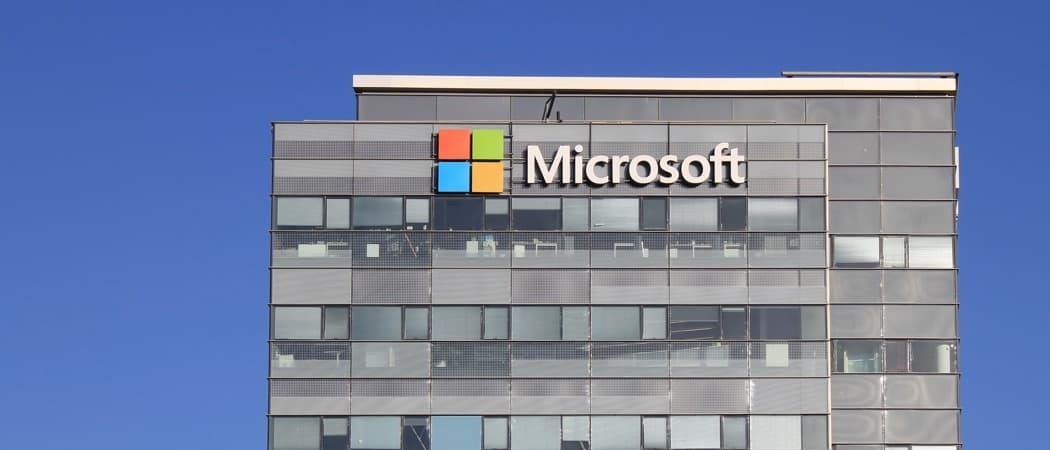Versi baru dari macOS yang disebut High Sierra versi 10.13 sekarang tersedia untuk Mac Anda. Berikut adalah beberapa langkah yang harus Anda ambil sebelum meningkatkan.

Selain itu iOS versi baru 11, Apple juga merilis revisi terbaru dari sistem operasi desktopnya, macOS High Sierra. High Sierra, versi 10.13 terdengar lebih seperti revisi minor dari rilis sebelumnya, Sierra 10.12. Komputer yang menjalankan Mac OS 10.7.5 dapat meningkatkan versi gratis pada perangkat yang didukung. Pengguna harus memperhatikan dan melakukan langkah-langkah yang diperlukan untuk menyiapkan Mac mereka untuk pembaruan baru. Itu karena High Sierra menggunakan seluruhnya sistem file baru yang disebut APFS.
Kami detail APFS awal tahun ini selama persiapan kami untuk peningkatan ke iOS 10.3. Tidak seperti iOS, macOS adalah makhluk yang lebih kompleks; sebagian karena kebutuhannya untuk mendukung aplikasi pihak ketiga yang tidak dikuratori dan dikelola dengan hati-hati seperti yang ditemukan di app store di iOS.
Desktop juga lebih terbuka, dengan file manager dan lebih banyak rentang bebas untuk menjelajah, tidak seperti iOS di mana ada panduan ketat untuk pengembang aplikasi dan perilaku untuk pengguna akhir. Terlepas dari perbaikan di bawah kap, High Sierra hadir dengan fitur-fitur baru yang memberi banyak pendahulunya banyak kesesuaian dan penyelesaian. Pada artikel ini, kami membahas beberapa hal yang harus Anda lakukan sebelum mengunduh dan menginstal High Sierra di Mac Anda.
Persiapkan Mac Anda Sebelum Memasang macOS High Sierra 10.13
Perbarui Semua Aplikasi Anda
Aplikasi perlu dimodifikasi untuk mendukung sistem file High Sierra, terutama alat disk. Tetapi untuk aplikasi lain seperti Microsoft Office dan Adobe Creative Cloud, pastikan Anda telah menginstal versi yang diperbarui sehingga Anda tidak berada dalam situasi ayam atau telur setelah mencapai desktop. Ini Utas Macrumors memiliki daftar lengkap aplikasi yang kompatibel dan tidak kompatibel. Anda mungkin ingin membaca dengan teliti sebelum mengambil lompatan.
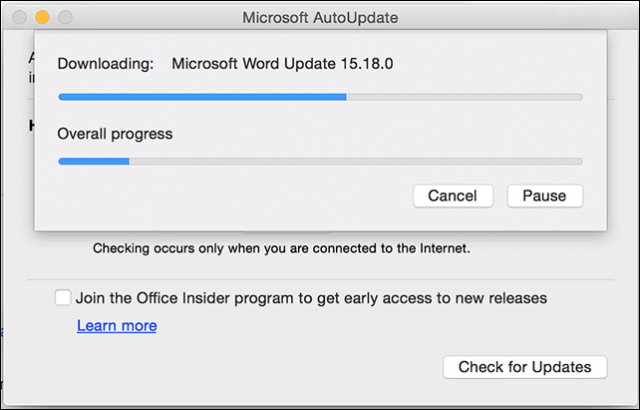
Cadangkan Sekarang Instalasi macOS Anda Sekarang
Hal pertama yang harus Anda lakukan adalah menentukan apakah Mac Anda kompatibel dengan High Sierra. Ternyata sistem file baru memiliki preferensi tinggi (tidak ada kata-kata) untuk Mac berbasis SSD. Mac seperti iMac dengan drive fusi saat ini tidak didukung oleh APFS dan sebagai gantinya akan terus menggunakan HFS +. Apple berencana untuk menambah dukungan di masa depan. Berikut adalah daftar Mac yang didukung:
- MacBook (Akhir 2009 atau lebih baru)
- MacBook Pro (Pertengahan 2010 atau lebih baru)
- MacBook Air (Akhir 2010 atau lebih baru)
- Mac mini (Pertengahan 2010 atau lebih baru)
- iMac (Akhir 2009 atau lebih baru)
- Mac Pro (Pertengahan 2010 atau lebih baru)
Tidak semua fitur di High Sierra didukung pada Mac lama, misalnya, codec video HEVC baru memerlukan perangkat keras yang lebih baru seperti MacBook Pro 2017 dan 2016. Untuk detail lebih lanjut tentang fitur yang didukung oleh model, periksa Situs web Apple.
Jika Mac Anda menjalankan macOS 10.12 (Sierra), 10.11 (El Capitan) atau lebih lama, pastikan Anda melakukan pencadangan mesin waktu penuh. High Sierra akan mengonversi sistem file yang saat ini digunakan Mac Anda disebut HFS + ke APFS baru. Tidak ada cara mudah untuk kembali karena sistem file sebelumnya tidak dikenali oleh APFS. Jadi, Anda tidak akan dapat dengan mudah mengembalikan cadangan Time Machine tanpa memformat ke sistem file HFS + lama terlebih dahulu.
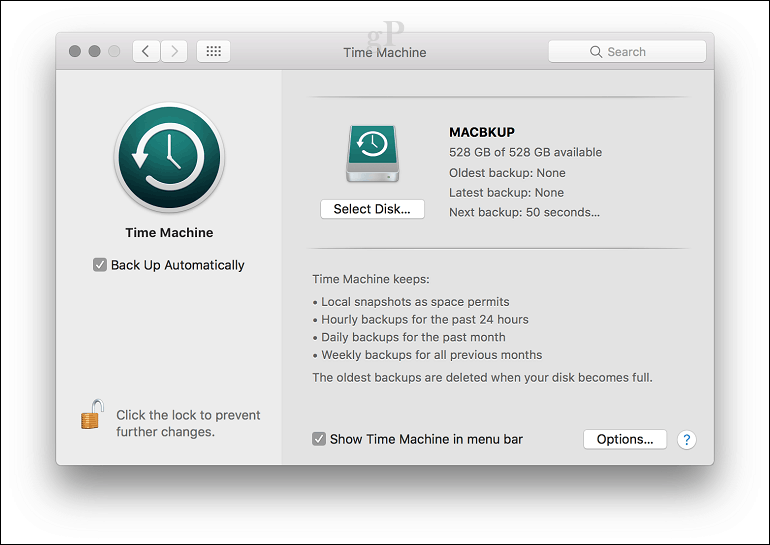
Buat Salinan Bootable dari macOS Sierra 10.12
Jika Anda mengetahui High Sierra tidak sesuai dengan keinginan Anda, Anda perlu cara mudah untuk menurunkan versi. Memiliki salinan macOS Sierra yang dapat di-boot dapat membantu. Ada beberapa cara untuk membuat salinan macOS yang dapat di-boot, yang paling mudah adalah Disk Creator by MacDaddy.io. Yang Anda butuhkan adalah thumb drive 8 GB kosong atau lebih besar dan salinan aplikasi macOS yang dapat Anda unduh dari App Store.
Luncurkan Disk Creator, pilih drive USB tempat file instalasi Anda akan disimpan, klik Pilih penginstal macOS, lalu pilih aplikasi macOS Sierra. Klik Buat Pemasang.
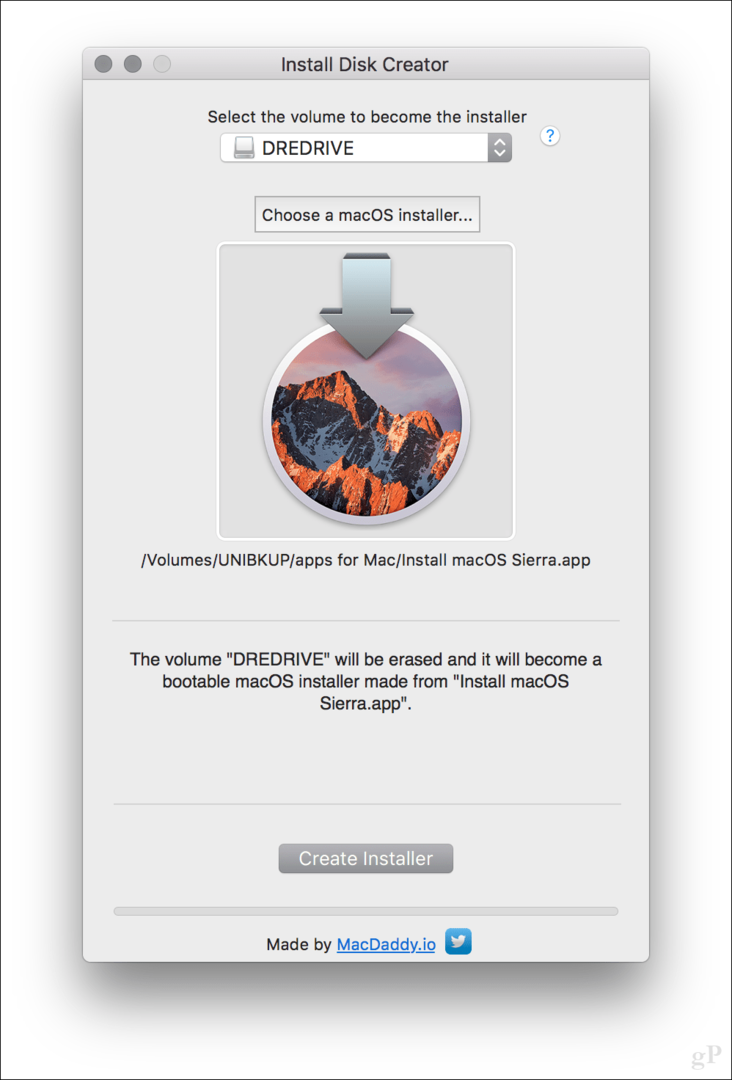
Klik Hapus disk ketika diminta kemudian masukkan kata sandi Anda. Jika Anda memiliki file penting di drive, klik batal, lalu cadangkan terlebih dahulu.
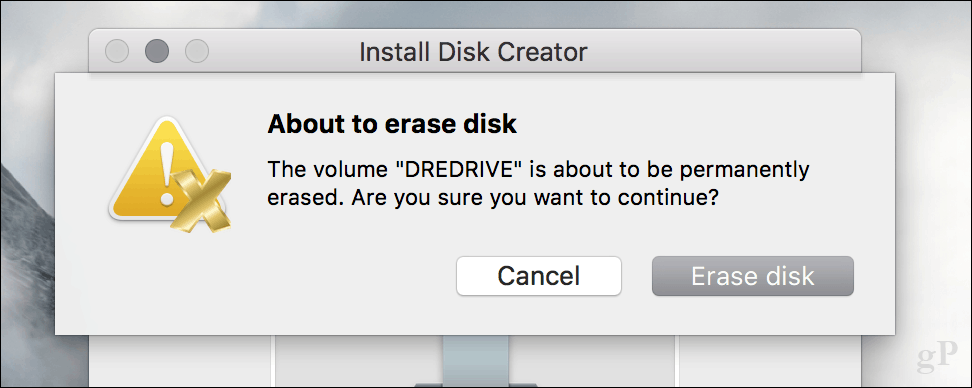
Membuat media instal akan memakan waktu, jadi, pantau bilah kemajuan di bagian bawah jendela Disk Creator.
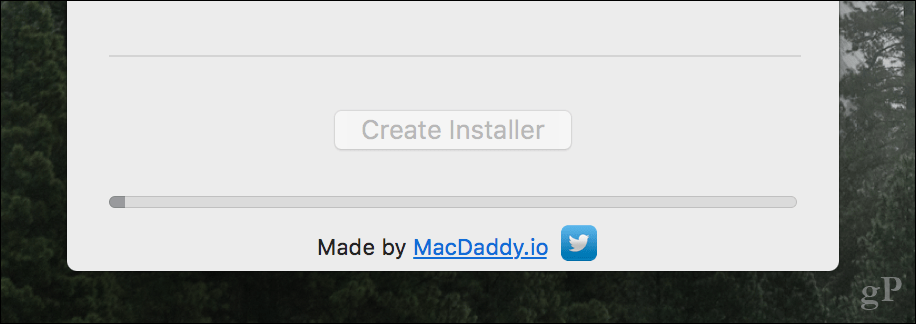
Ketika selesai, sisihkan dan lanjutkan dan instal macOS High Sierra ketika saatnya tiba.

Cara Menginstal Ulang Versi MacOS Sebelumnya Jika Anda Perlu
Jika terjadi kesalahan dan Anda harus menginstal ulang versi MacOS Anda yang lebih lama, berikut adalah cara melakukannya.
Matikan Mac Anda, sambungkan drive USB pada penginstal macOS, kemudian mulai Mac Anda. Segera tahan tombol Pilihan sampai menu boot muncul. Pilih Instal macOS media lalu tekan Enter. Ketika Anda tiba di layar macOS Utilities pilih Utilitas Disk lalu klik Terus
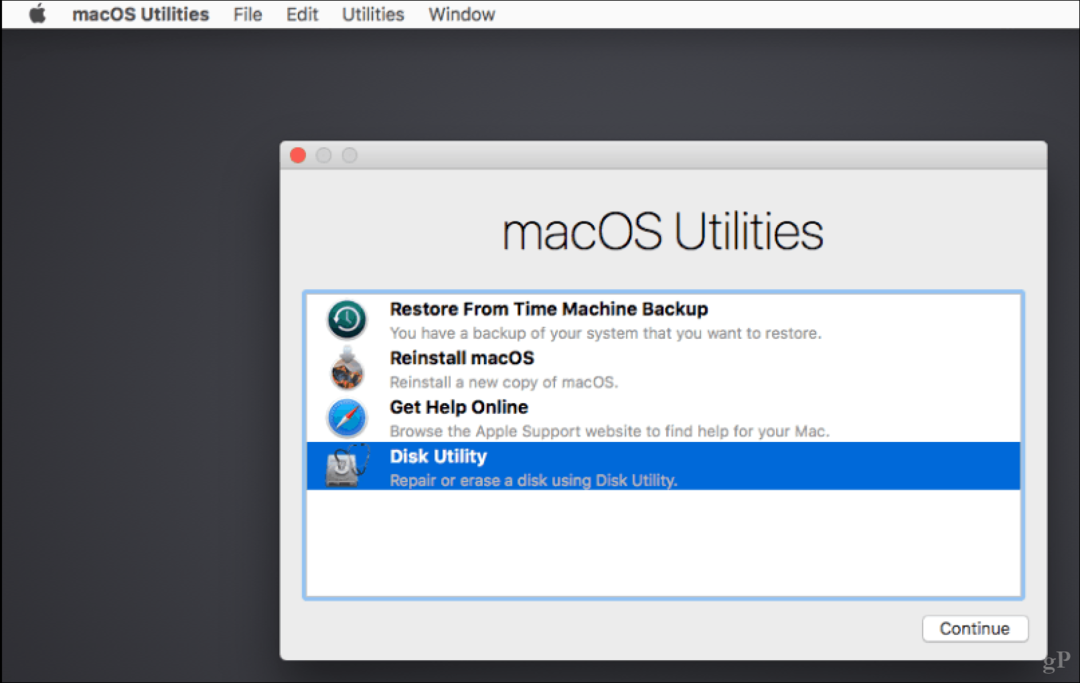
Pilih Macintosh HD atau nama drive startup Anda lalu klik Hapus.
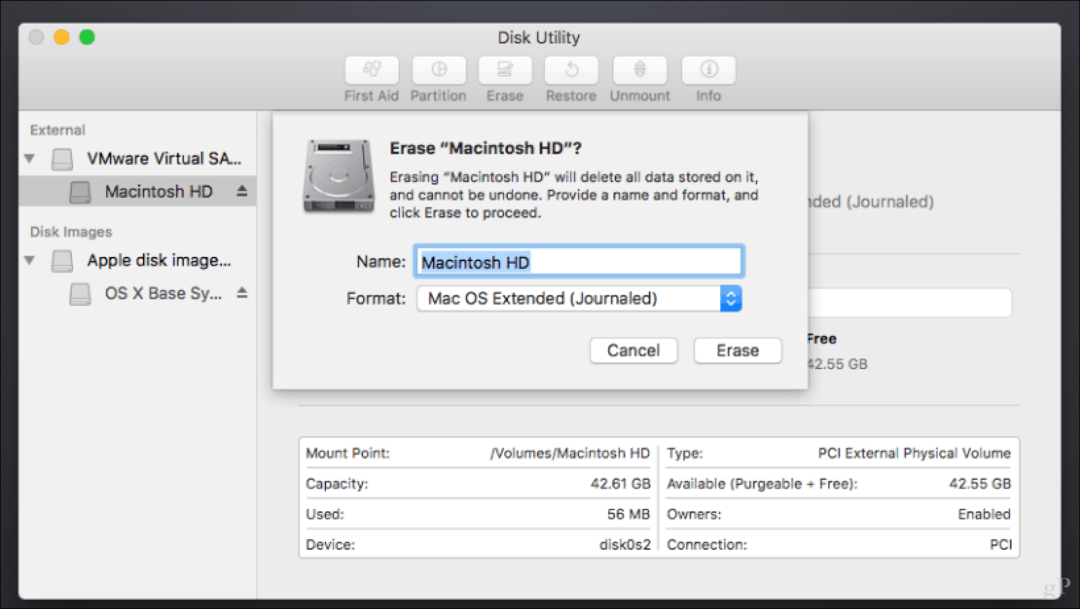
Pilih Macintosh Journaled lalu klik Hapus. Ini penting karena High Sierra memodifikasi drive sehingga tidak mungkin untuk memulihkan dari cadangan Time Machine. Setelah selesai, keluar dari Disk Utility.
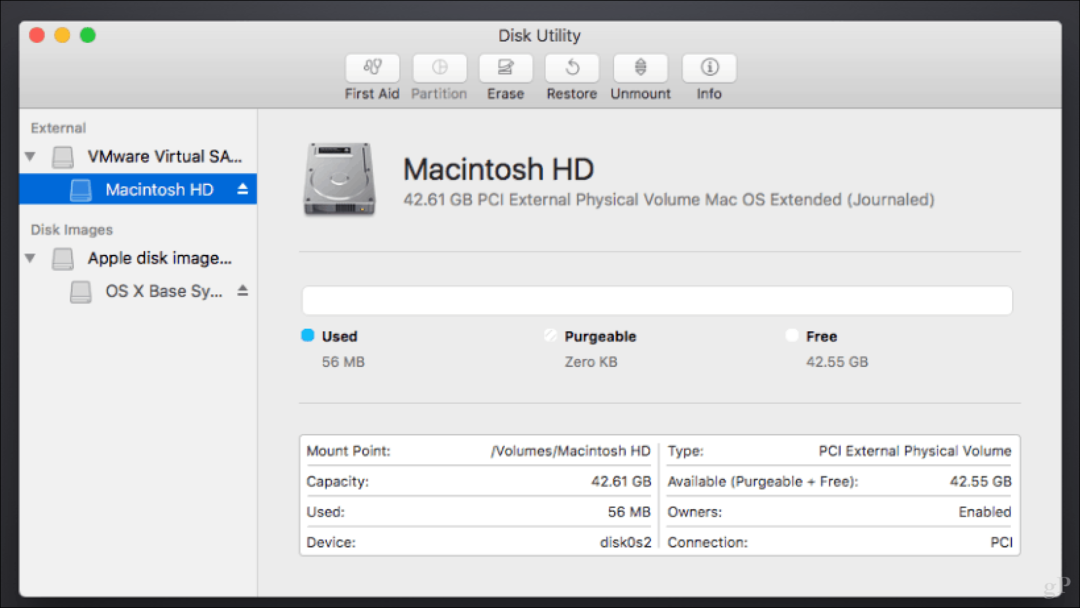
Pilih Pulihkan dari Time Machine Backup kemudian ikuti instruksi untuk memulihkan cadangan Anda.
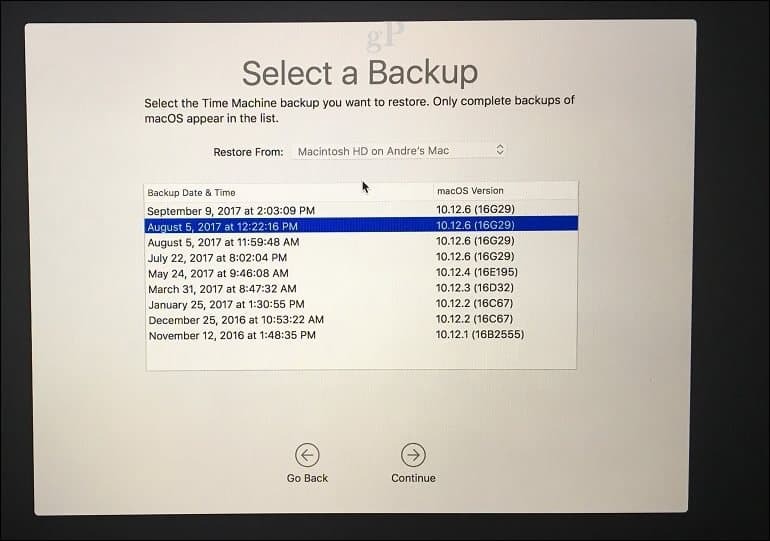
Setelah Pencadangan Time Machine Anda, restart Mac Anda dan Anda akan kembali ke versi lama Anda. Sementara itu, Anda dapat menunggu dan melanjutkan dengan versi yang lebih lama untuk sementara waktu. Saya telah melihat pengguna dengan senang hati menggunakan Mac dengan versi setua 10.6; jadi, jangan merasa sedih menjadi satu atau dua versi di belakang.
Apakah Anda siap untuk macOS High Sierra? Jika demikian, beri tahu kami apa yang Anda sukai di versi baru.